วิธีย่อขนาดหน้าจอใน Windows 10

บทความนี้จะแสดงวิธีย่อขนาดหน้าจอใน Windows 10 เพื่อให้คุณใช้งานได้อย่างมีประสิทธิภาพ

มันคือสงครามความเร็วระหว่าง 802.11ax และ 802.11ac! ลองใช้ เราเตอร์ WiFi 6สาม ตัว ต่อสู้กับเราเตอร์ WiFi 5 ที่เร็วที่สุดเพื่อดูว่าผลลัพธ์เป็นอย่างไร
ในโลกของเครือข่ายไร้สายหลังจากใช้ตัวเลขและสัญลักษณ์เหล่านี้มาหลายปี (802.11b, 802.11g, 802.11n, 802.11ac) เราก็มีสัญลักษณ์ที่เรียบง่ายและกะทัดรัด เรียบร้อย: WiFi 6 ถูกต้องแล้ว ใหม่ การสร้างเครือข่ายไร้สายยังคงเป็นส่วนหนึ่งของโปรโตคอลอีเทอร์เน็ตที่รองรับ IEEE 802.11 และเป็นที่รู้จักในชื่อ 802.11ax แต่มีชื่อที่เป็นมิตรต่อผู้ใช้มากกว่าเนื่องจากคุณประโยชน์ประการหนึ่งที่นำมาซึ่ง ด้วยเหตุนี้จึงไม่เพียงแต่เหมาะสำหรับเราเตอร์รุ่นล่าสุดเท่านั้น แต่ยังเหมาะสำหรับคอมพิวเตอร์ด้วย ถึงเวลานำเทคโนโลยีไปทดสอบแล้วดูว่าเทคโนโลยีใดมีประสิทธิภาพตามที่คุณคาดหวัง
อุปกรณ์ที่ทดสอบได้แก่:
PC Mag ทดสอบเราเตอร์ทั้งสี่ตัวบนแล็ปท็อป Dell และ Lenovo สองเครื่องเพื่อเปรียบเทียบ
Quantrimang มีบทความโดยละเอียดเกี่ยวกับ WiFi 6 คุณสามารถดูได้ที่นี่: เรียนรู้เกี่ยวกับ WiFi 6
802.11ax เร็วแค่ไหน?
เราเตอร์ได้รับการทดสอบที่ทั้ง 2.4GHz และ 5GHz ในห้องเดียวกันที่ระยะ 9 ม.
ทดสอบย่านความถี่ 2.4GHz
ตามแผนภูมิ เราเตอร์ WiFi 6 ทั้งสามตัวได้รับการพิสูจน์แล้วว่าเร็วขึ้นอย่างมากเมื่อรวมกับ WiFi 6 - ตัวแทน AX คือ Dell XPS 13 2-in-1 และฝั่ง AC คือ Thinkpad 802.11ac
Asus RT-AX88U เร็วขึ้น 58% เมื่อทดสอบกับ 802.11ax; Netgear Nighthawk RAX120 เร็วขึ้น 40% และ TP-Link Archer AX6000 เร็วขึ้น 35% เราเตอร์ Asus GT-AC3500 รุ่นเก่านั้นช้าที่สุดในบรรดาสี่ตัวเมื่อเชื่อมต่อกับแล็ปท็อป Dell แต่จะดีขึ้น 32% เมื่อรวมกับ Thinkpad
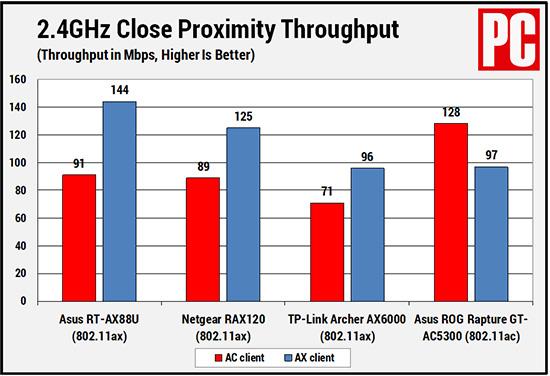
ย่านความถี่ 2.4GHz ในระยะใกล้
ประสิทธิภาพของ WiFi 6 ในระยะทางไกล (9 ม.) ที่มีความถี่ 2.4GHz ก็ได้รับการปรับปรุงเช่นกัน
Asus RT-AX88U เพิ่มขึ้น 44% เมื่อรวมกับตัวแทน 802.11ax และได้คะแนนเดียวกันเมื่อรวมกับฝั่ง 802.11ac ในทำนองเดียวกัน Netgear RAX120 เร็วขึ้น 21% และ TP-Link Archer AX6000 เร็วขึ้น 45% เมื่อรวมกับ WiFi 6 อีกครั้งเราเตอร์ Asus ทำงานได้ดีกว่าเมื่อรวมกับ 802.11ac มากกว่ากับ WiFi 6
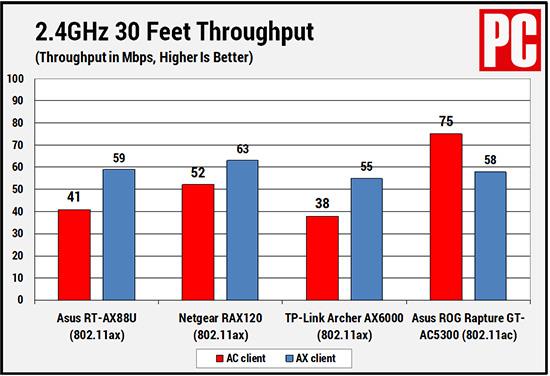
ย่านความถี่ 2.4GHz ในระยะไกล
ทดสอบย่านความถี่ 5GHz
เมื่อใช้งานร่วมกับ XPS (802.11ax ของ Dell) เราเตอร์ WiFi 6 ทั้งสามตัวจะให้ผลลัพธ์ที่เร็วขึ้นเมื่อย่านความถี่ถึงประมาณ 5GHz เมื่อใช้ร่วมกับ Lenovo Thinkpad (802.11ac) ผลลัพธ์ที่ได้จะไม่เป็นบวก
ดังที่เห็นจากตารางข้อมูล Asus RT-AX88U เร็วขึ้น 71% เมื่อรวมกับ WiFi 6 Netgear RAX120 เร็วขึ้น 60% TP-Link Archer AX600 กลับมาสู่การแข่งขันได้อย่างยอดเยี่ยมด้วยการเพิ่มขึ้น 91% ในทางตรงกันข้ามเราเตอร์ Asus RT-AC5300 แทบไม่ได้ผลลัพธ์ที่แตกต่างกันเลย
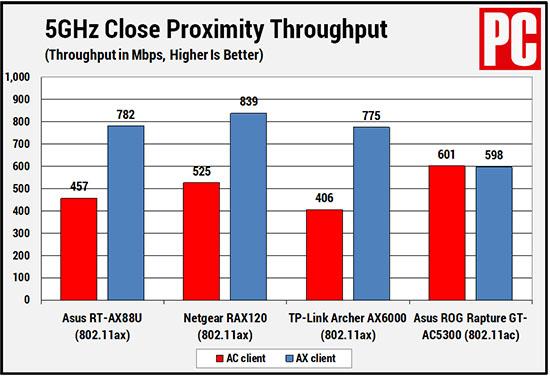
ย่านความถี่ 5GHz ในระยะใกล้
เมื่อใช้ย่านความถี่ 5GHz ที่ระยะ 9 เมตร เราเตอร์ WiFi 6 ทั้งสามตัวจะเร็วกว่า XPS 13 2-in-1 แต่ประสิทธิภาพยังไม่ชัดเจน
Asus RT-AX88U เร็วขึ้นเพียง 3% เมื่อทดสอบกับ 802.11ax ในขณะที่ TP-Link เร็วขึ้น 12% Netgear แสดงให้เห็นความเป็นเลิศด้วยตัวเลข 44% เป็นอีกครั้งที่ Asus Rapture RT-AC5300 ผสมผสานกับผลิตภัณฑ์รุ่นเก่าได้อย่างแข็งแกร่งยิ่งขึ้นโดยเพิ่มขึ้นเล็กน้อยที่ 1.5%
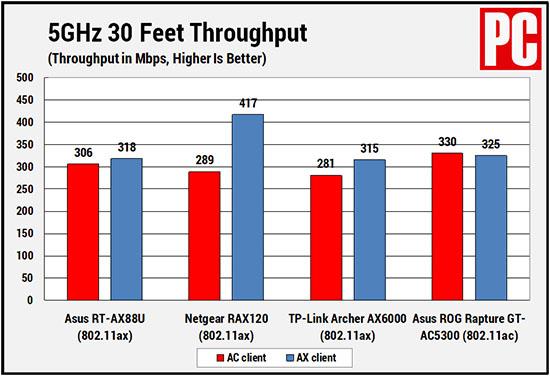
ย่านความถี่ 5GHz ในระยะไกล
สรุป
ไม่น่าแปลกใจนักที่การทดสอบการรับส่งข้อมูลแสดงให้เห็นว่าในกรณีส่วนใหญ่ WiFi 6 ให้ประสิทธิภาพที่ดีกว่ารุ่นก่อนอย่างมากโดยเฉพาะในระยะใกล้ อย่างไรก็ตาม คุณสามารถใช้เฉพาะอุปกรณ์ที่รองรับเพื่อใช้ประโยชน์จากความเร็วการถ่ายโอนที่รวดเร็วเหล่านี้
ต้องบอกอีกครั้งว่า WiFi 6 ยังใหม่อยู่ เนื่องจากผู้ผลิตเราเตอร์และพีซีอัปเกรดโปรเซสเซอร์และไดรเวอร์ ความเร็วในการรับส่งข้อมูลสูงและประสิทธิภาพที่เสถียรยิ่งขึ้นจะมองเห็นได้
บทความนี้จะแสดงวิธีย่อขนาดหน้าจอใน Windows 10 เพื่อให้คุณใช้งานได้อย่างมีประสิทธิภาพ
Xbox Game Bar เป็นเครื่องมือสนับสนุนที่ยอดเยี่ยมที่ Microsoft ติดตั้งบน Windows 10 ซึ่งผู้ใช้สามารถเรียนรู้วิธีเปิดหรือปิดได้อย่างง่ายดาย
หากความจำของคุณไม่ค่อยดี คุณสามารถใช้เครื่องมือเหล่านี้เพื่อเตือนตัวเองถึงสิ่งสำคัญขณะทำงานได้
หากคุณคุ้นเคยกับ Windows 10 หรือเวอร์ชันก่อนหน้า คุณอาจประสบปัญหาในการนำแอปพลิเคชันไปยังหน้าจอคอมพิวเตอร์ของคุณในอินเทอร์เฟซ Windows 11 ใหม่ มาทำความรู้จักกับวิธีการง่ายๆ เพื่อเพิ่มแอพพลิเคชั่นลงในเดสก์ท็อปของคุณ
เพื่อหลีกเลี่ยงปัญหาและข้อผิดพลาดหน้าจอสีน้ำเงิน คุณต้องลบไดรเวอร์ที่ผิดพลาดซึ่งเป็นสาเหตุของปัญหาออก บทความนี้จะแนะนำวิธีถอนการติดตั้งไดรเวอร์บน Windows โดยสมบูรณ์
เรียนรู้วิธีเปิดใช้งานแป้นพิมพ์เสมือนบน Windows 11 เพื่อเพิ่มความสะดวกในการใช้งาน ผสานเทคโนโลยีใหม่เพื่อประสบการณ์ที่ดียิ่งขึ้น
เรียนรู้การติดตั้งและใช้ AdLock เพื่อบล็อกโฆษณาบนคอมพิวเตอร์ของคุณอย่างมีประสิทธิภาพและง่ายดาย
เวิร์มคอมพิวเตอร์คือโปรแกรมมัลแวร์ประเภทหนึ่งที่มีหน้าที่หลักคือการแพร่ไวรัสไปยังคอมพิวเตอร์เครื่องอื่นในขณะที่ยังคงทำงานอยู่บนระบบที่ติดไวรัส
เรียนรู้วิธีดาวน์โหลดและอัปเดตไดรเวอร์ USB บนอุปกรณ์ Windows 10 เพื่อให้ทำงานได้อย่างราบรื่นและมีประสิทธิภาพ
หากคุณต้องการเรียนรู้เพิ่มเติมเกี่ยวกับ Xbox Game Bar และวิธีปรับแต่งให้เหมาะกับประสบการณ์การเล่นเกมที่สมบูรณ์แบบของคุณ บทความนี้มีข้อมูลทั้งหมด








